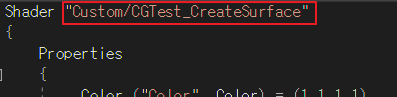참조동영상 : 생활코딩 명령어 정리. clear mkdir hello-git-cli cd hello-git-cli ls - al nano hello1.txt .git 깃 저장소 git init . //깃 초기화 git add hello1.txt //작업대(Staging Area)에 올리기 git commit - m "Message 2" // Repository에 전송 git status // 깃상태 git log // 깃 로그 git log --stat //깃 로그의 파일까지 볼 수 있음 새로 배운 명령어 ▷git diff 바뀐 내용을 전의 내용과 비교할 수 있음 여기서 diff명령어를 쓰면 아래와 같이 나옴 ▷ git reset --hard 지금까지 작업한 내용이 다시 이전으로 돌아감 ▷git log ..